ابزار Callout در رویت و کاربردهای آن

در نرمافزار Revit، گزینه Callout یکی از ابزارهای مهم برای ایجاد جزئیات دقیقتر در نقشهها و ویوهای پروژه است. با استفاده از Callout، میتوانید بخشی از نقشه یا ویو را بزرگنمایی کنید و جزئیات بیشتری از آن بخش را بهطور جداگانه نمایش دهید. این ابزار به شما اجازهمیدهد که بر روی قسمتهای مهم یا پیچیدهپروژه تمرکز کنید و آنها را بهصورت مستقل در یک ویو جداگانه نمایش دهید.در ادامه به بررسی ابزار Callout در رویت و کاربردهای آن میپردازیم.
آنچه در این مقاله میخوانید
ایجاد Callout
برای ایجاد Callout در نرمافزار Revit، ابتدا باید به تب View مراجعه کنید. در این تب، گزینه Callout قرار دارد که یکی از ابزارهای مهم برای نمایش جزئیات بیشتر از بخشهای خاصی از نقشه یا ویوهای پروژه است. هنگامی که این ابزار را انتخاب میکنید، دو حالت مختلف برای ترسیم Callout در اختیار شما قرار میگیرد:

1. ترسیم Callout بهصورت مستطیلی
- در این حالت، شما میتوانید یک Callout ساده و سریع به شکل مستطیل ترسیم کنید. کافی است پس از انتخاب ابزار Callout، یک نقطه را بهعنوان گوشه شروع انتخاب کنید و سپس با کشیدن موس به گوشه مقابل، یک محدودهمستطیلی را که میخواهید بزرگنمایی کنید، تعیین کنید.
- این روش برای بزرگنمایی ناحیههای مستطیلی و مشخص از پلان یا نقشه به کار میرود و سریعترین راه برای ایجاد یک Callout است.
2. ترسیم Callout بهصورت دلخواه (Sketch Callout)
- در حالت دوم، به شما امکان دادهمیشود که بهجای یک مستطیل ساده، هر شکل دلخواهی را بهعنوان محدوده Callout ترسیم کنید. این قابلیت برای مواردی مفید است که بخواهید بخشی از پلان را که شکل نامنظم دارد، مشخص کنید. برای این کار، ابزارهایی مشابه Polyline یا خطوط آزاد در اختیار شما قرار میگیرد تا بتوانید مرزهای Callout را دقیقاً مطابق با شکل دلخواه ترسیم کنید.
- این گزینه انعطافپذیری بیشتری برای نمایش مناطق پیچیدهیا خاصی از پروژه که در قالبهای غیرمستطیلی هستند، فراهم میکند.
ایجاد Callout به عنوان Reference
در نرمافزار Revit، هنگام ایجاد یک Callout، شما این امکان را دارید که آن Callout را به جای ایجاد یک نمای جدید، به عنوان Reference (مرجع) یک ویوی موجود در پروژه استفاده کنید. این کار با استفاده از گزینه Reference Other View انجام میشود. در واقع، بهجای اینکه یک ویوی جدید از ناحیه انتخاب شدهساختهشود، Callout به ویوی از پیش ساختهشدهای در پروژه ارجاع دادهمیشود.
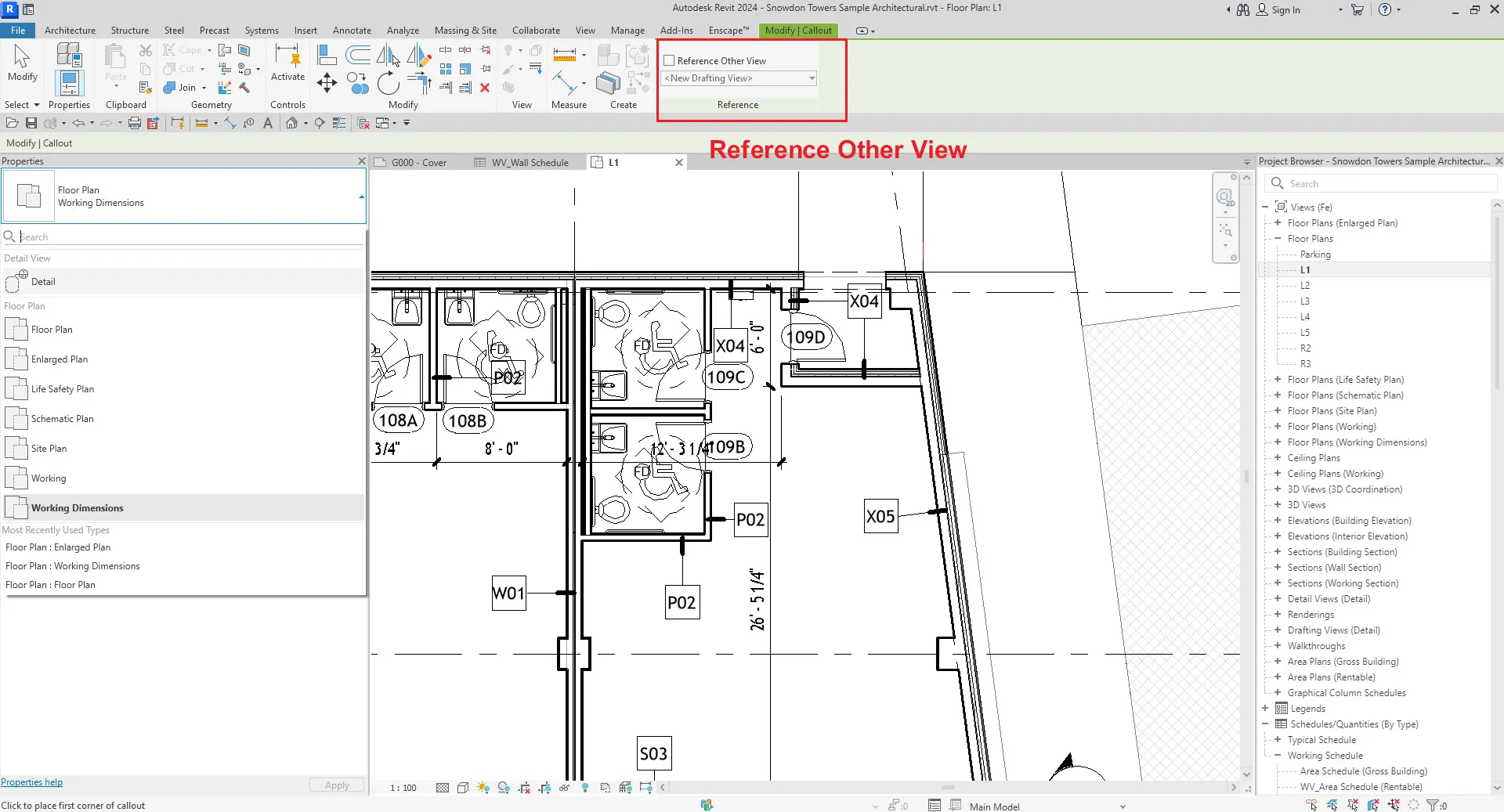
مراحل استفاده از گزینه Reference Other View:
- فعالسازی Callout: از تب View ابزار Callout را انتخاب کنید.
- فعالسازی گزینه Reference Other View: در نوار گزینهها (Options Bar)، قبل از ترسیم Callout، گزینه Reference Other View را تیک بزنید.
- انتخاب ویو: پس از تیک زدن این گزینه، یک منوی کشویی ظاهر میشود که به شما اجازهمیدهد تا ویوی موجود در پروژه را انتخاب کنید. این ویو میتواند یک Floor Plan، Section، Detail View یا هر نوع ویوی دیگری باشد که قبلاً ایجاد شدهاست.
- ترسیم Callout: پس از انتخاب ویوی مورد نظر، شما Callout را مانند همیشه در نقشه ترسیم میکنید. اما این Callout به ویوی انتخاب شدهارجاع میدهد و به جای ایجاد یک ویوی جدید، کاربر را به آن ویوی مرجع هدایت میکند.
مزایای استفاده از Reference Other View:
- صرفهجویی در زمان: به جای ایجاد یک ویوی جدید برای هر Callout، میتوانید از ویوهای موجود استفاده کنید.
- ارتباطات دقیقتر: اگر یک بخش خاص از پروژه در چندین محل به صورت مشابه نمایش دادهمیشود، میتوانید به یک ویوی مرجع ارجاع دهید و نیازی به ایجاد چندین نسخه از یک ویو نخواهید داشت.
- مدیریت بهتر نقشهها: با استفاده از Reference Other View، از تکرار غیرضروری ویوها جلوگیری میشود و نقشههای شما بهتر سازماندهی میشوند.
انواع Callout در رویت
در نرمافزار Revit، هنگام ایجاد Callout، گزینههای مختلفی برای نمایش جزئیات ویوها در دسترس شما هستند. هر نوع Callout بستهبه نیازهای پروژهو نوع ویو یا پلان بهطور متفاوتی عمل میکند. در زیر توضیحات کامل هر یک از انواع Callout آمدهاست:

1. Detail Callout (جزئیات)
Callout جزئیات برای نمایش بخشهای دقیقتر از یک نقشه استفاده میشود. معمولاً در نقشههای اجرایی، این نوع Callout برای بزرگنمایی اتصالات، جزئیات دیوارها، سقف، کف، یا هر قسمت دیگری از ساختار پروژه به کار میرود. این ویوها شامل جزئیات دقیقی از مواد، روشهای ساخت و اتصالات هستند.
این نوع Callout برای تولید نقشههای فنی و اجرایی بسیار مهم است و باعث میشود که سازندگان و پیمانکاران بهراحتی جزئیات دقیقتر را مشاهده و درک کنند.
2. Floor Plan Callout (پلان طبقات)
این نوع Callout برای بزرگنمایی بخشی از پلان یک طبقه (Floor Plan) به کار میرود. در پروژههای معماری و ساختمانی، زمانی که بخواهید بخش خاصی از پلان یک طبقه را دقیقتر بررسی یا نمایش دهید، از این گزینه استفاده میکنید.
این ابزار برای بخشهایی مانند راهپلهها، اتاقهای پیچیده یا فضاهایی با جزئیات بالا مفید است تا بتوانید آنها را بهصورت بزرگتر و با جزئیات بیشتر بهصورت جداگانه نمایش دهید.
3. Enlarged Plan (پلان بزرگشده)
این نوع Callout مشابه Floor Plan است، اما بهطور خاص برای نمایش بزرگنمایی بخشهای خاص از یک پلان اصلی استفاده میشود. Enlarged Plan معمولاً برای نمایش دقیقتر فضاهای کوچک و جزئیات داخلی مانند سرویسهای بهداشتی، آشپزخانهها، یا بخشهای فنی استفاده میشود.
این گزینه به شما کمک میکند که بخشهای پیچیدهاز پلان را با جزئیات کاملتری بررسی کرده و به نقشههای اجرایی اضافه کنید.
4. Life Safety Plan (پلان ایمنی زندگی)
Life Safety Plan نوع خاصی از پلانها است که برای نمایش جزئیات ایمنی پروژه مانند مسیرهای فرار اضطراری، تجهیزات ایمنی، راهپلههای اضطراری و تجهیزات آتشنشانی استفاده میشود.
این نوع Callout به شما اجازه میدهد که بخشهای خاصی از پلانهای ایمنی را بزرگنمایی کنید تا نحوه کاربری و نحوه نصب تجهیزات ایمنی بهطور دقیق مشخص شود.
5. Schematic Plan (پلان شماتیک)
Schematic Plan نوعی پلان ابتدایی و مفهومی است که برای نمایش طراحی کلی و ابتدایی پروژه استفاده میشود. این پلان شامل جزئیات دقیق ساختاری نیست و بیشتر برای ارائه ایدههای کلی یا بررسی توزیع فضایی استفاده میشود.
Callout در این نوع پلان به شما اجازه میدهد که بخشهای خاصی از طرح مفهومی را بزرگنمایی کرده و آنها را برای بررسی و تجزیهوتحلیل بیشتر نشان دهید.
6. Site Plan Callout (پلان سایت)
Site Plan برای نمایش موقعیت و چیدمان کلی پروژه نسبت به زمین و محیط اطراف استفاده میشود. این پلان شامل اطلاعاتی درباره توپوگرافی، مسیرهای دسترسی، پارکینگها، و دیگر المانهای سایت است.
با استفاده از Callout، میتوانید بخشهای خاصی از پلان مثل جزییات دسترسیها، دیوارهای حائل، یا محوطهسازی سایت را بزرگنمایی کنید.
7. Working Callout (پلان کاری)
Working Plan بهطور خاص برای نمایش پلانهای کاری و اجرایی استفاده میشود. این پلانها شامل جزئیات لازم برای ساخت و اجرای پروژه هستند و اطلاعاتی مانند ابعاد دقیق، متریالها، و جزئیات ساختاری را در بر میگیرند.
Callout در این نوع پلان به شما کمک میکند که بخشهای مهم و پیچیدهکارگاهی را برای بررسی و اجرای دقیق بزرگنمایی کنید.
نمای جدید Callout
پس از ایجاد Callout، یک نمای جدید بهصورت خودکار در لیست ویوهای پروژه ایجاد میشود که همان بخش مشخصشده را با بزرگنمایی و جزئیات بیشتر نمایش میدهد. شما میتوانید این ویو را تنظیم و ویرایش کرده و به صفحات چاپی یا مستندات پروژه اضافه کنید.
با دوبار کلیک کردن بر روی Callout ایجاد شدهدر پلان یا نما، به ویوی بزرگنمایی شدهمنتقل خواهید شد. جایی که میتوانید جزئیات بیشتری را مشاهدهو اصلاحات لازم را انجام دهید.

تنظیمات Properties در Callout
در نرمافزار Revit، زمانی که از ابزار Callout استفاده میکنید، تنظیمات Properties و پنجره Edit Type به شما امکان میدهد که نحوه نمایش و ویژگیهای مختلف Callout را به صورت دقیق تنظیم کنید. در این بخش، جزئیات مربوط به این تنظیمات توضیح دادهشدهاست:
تنظیمات پنجره Edit Type
برای دسترسی به این تنظیمات، میتوانید روی Callout در محیط کاری کلیک کرده و سپس روی گزینه Edit Type کلیک کنید. در پنجره Edit Type، چندین پارامتر مهم برای تنظیم ظاهر و عملکرد Callout موجود است:

Family (خانواده)
- نشان میدهد که Callout از کدام فمیلی (Family) استفاده میکند. فمیلی Callout از نوع سیستم فمیلی است. در اینجا معمولاً فمیلی Callout Head مشخص شدهاست که انواع مختلفی از هدهای گرافیکی برای نمایش Callout را شامل میشود.
Type (نوع)
- نوع خاص Callout را مشخص میکند. هر Type دارای تنظیمات متفاوتی است که به شما اجازه میدهد ظاهر و اندازه هد Callout یا نحوه نمایش آن را تنظیم کنید. اینجا امکان ساخت Type دیگری و یا تغییر Typeهای موجود را دارید.
Graphic (گرافیک)
Callout Tag (برچسب Callout) :
Callout Tag نشان میدهد که چه نوع برچسبی برای Callout استفاده میشود. این برچسب بهطور خودکار اطلاعات مهمی مانند شماره جزئیات (Detail Number)، نام ویو، یا شماره شیت (Sheet Number) را نمایش میدهد. این برچسب در واقع به عنوان مرجعی برای ویوی خاصی که با Callout ایجاد شده است، استفادهمیشود و به نقشهها و مدارک پروژهپیوست میشود.
وقتی این گزینه را انتخاب میکنید پنجرهای باز میشود که در آن فمیلی Callout Tag را نشان میدهد و میتوانید Type های مختلفی از آن را بسازید و یا اصلاح کنید. در قسمت Graphic میتوانید فمیلی Callout Head را انتخاب و همچنین شعاع گوشه آن را تعیین کنید.
Callout Head : انتخاب و تغییر نماد سر Callout .
Corner Radius: تعیین شعاع گوشههای Callout برای ظاهر گرد یا تیز.

Section Tag (برچسب Section):
در مواقعی که از Callout برای نمایش برشهای مقطعی استفاده میشود، ممکن است از یک Section Tag خاص استفاده کنید که اطلاعات مربوط به برش و جهت آن را نمایش میدهد. این Tag کمک میکند تا کاربر بتواند به راحتی به مقاطع و برشهای مهم دسترسی پیدا کند.
وقتی این گزینه را انتخاب میکنید پنجرهای باز میشود که در آن فمیلی Section Tag را نشان میدهد و میتوانید Type های مختلفی از آن را بسازید و یا اصلاح کنید. در قسمت Graphic میتوانید فمیلی Section Head , Section Tail را انتخاب و همچنین شعاع گوشه آن را تعیین کنید.
Section Head: انتخاب و ویرایش فمیلی مربوط به Headبرش.
Section Tail: تنظیم فمیلی Tailبرش و ظاهر انتهای خطوط برش.
Broken Section Display Style: تعیین سبک نمایش خطوط برشها برای بهینهسازی ظاهر نقشهها.
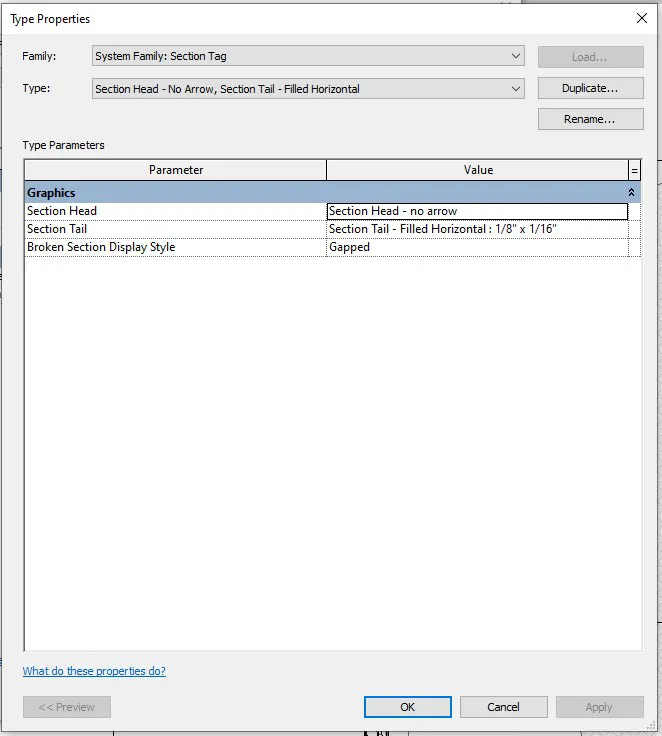
Reference Label (برچسب مرجع):
برچسب مرجع به شما اجازه میدهد که مشخص کنید این Callout به کدام بخش از پروژه مرتبط است. شما میتوانید از این برچسب برای ارجاع به نماهای مرتبط دیگر یا اطلاعاتی که در بخشهای دیگر پروژه قرار دارد، استفاده کنید.
Identity Data (دادههای شناسایی)
View Template applied to new views (قالب ویو اعمالشده به ویوهای جدید): این گزینه به شما اجازه میدهد که یک View Template خاص را برای ویوهای جدیدی که با استفاده از Callout ایجاد میشوند، اعمال کنید. این Template میتواند تنظیماتی مانند سطح جزئیات، لایهبندیها، و سایر تنظیمات گرافیکی ویو را از پیش تنظیم کند.
New views are dependent on template (ویوهای جدید به قالب وابستهاند) : این گزینه مشخص میکند که آیا ویوهای جدید که توسط Callout ایجاد میشوند، وابسته به View Template خواهند بود یا خیر. اگر این گزینه فعال باشد، تغییرات در View Template بهصورت خودکار به این ویوها اعمال میشود.
کاربردهای Callout
- بزرگنمایی جزئیات ساختمانی: مهندسان و معماران از این ابزار برای نشان دادن جزئیات خاصی از اتصالات، متریالها، یا نحوه ساخت استفادهمیکنند.
- ارتباط بین ویوها: با ایجاد Callout میتوانید بخشهای مرتبط از نقشههای مختلف را به هم متصل کنید و بهراحتی بین آنها جابجا شوید.
- ارائه نقشههای دقیق اجرایی: Callout یکی از ابزارهای کلیدی برای تولید نقشههای جزئیاتی است که پیمانکاران و سازندگان به آنها نیاز دارند.